

Escrito por Gina Barrow, Última actualización: 6 de enero de 2023
¿Quién aún no está viendo YouTube? Hoy en día, si desea obtener las últimas tendencias en canciones, películas, sus celebridades favoritas y más, YouTube lo tiene cubierto.
¡Tiene todo lo que necesitas, incluso tutoriales para cualquier cosa bajo el sol! Sin embargo, hay momentos en los que estabas viendo un video y luego se detuvo y obtuviste un error de reproducción. Es frustrante, especialmente cuando no has hecho nada para causarlo.
En el artículo de hoy, lo guiaremos sobre cómo fijar Error de reproducción de YouTube con cinco métodos diferentes.
Parte #1: Causas de los errores de reproducción de YouTubeParte n.º 2: 7 consejos rápidos para corregir el error de reproducción de YouTubeParte #4: Resumen
Hay muchas razones por las que puedes ver un error de reproducción en YouTube. Conozcamos las causas más comunes:

¡Refiriéndose a estos motivos, puede desglosarse e iniciar la solución de problemas para corregir el error de reproducción de YouTube en muy poco tiempo!
El error de reproducción de YouTube es en realidad un problema común solo para mantener alejados sus temores. De hecho, está sucediendo de vez en cuando.
Cómo reparar el error de reproducción de YouTube en iPhone y Android y luego empápate para saber cómo transfiere fácilmente videos desde iPhone a PC es bastante similar ya que estamos tratando con una aplicación; la configuración es la misma en la mayoría de los casos.
¡Mira estos 7 consejos rápidos para ver tus videos de YouTube en poco tiempo!
La razón más común de un error de reproducción es una mala conexión. Cada calidad de video tiene una velocidad de Internet recomendada para que un video se reproduzca de manera óptima.
Asegúrese de tener una excelente conexión a Internet, ya sea Wi-Fi o datos móviles. Si la señal es excelente, realice una prueba de velocidad para verificar su velocidad actual de Internet. Puede buscar en línea el mejor sitio de prueba de velocidad para usted.
Aquí hay una breve guía sobre cuánta velocidad de Internet necesita para cada calidad de video.
Después de haber probado y determinado su velocidad de Internet, ahora sabe qué calidad de video coincide con ella para evitar un error de reproducción.
En algunos casos, algunos dispositivos, especialmente Android, tampoco admiten resoluciones de video 4K. Para cambiar la calidad del video en YouTube, siga estos:
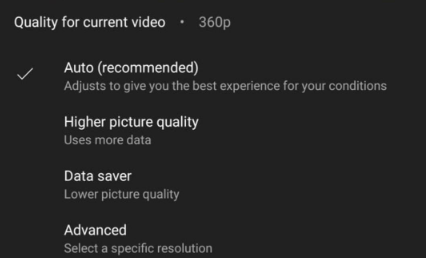
Compruebe para ver si el error de reproducción se ha ido.
El modo restringido es una función que filtra el contenido para adultos para que no ingrese a su transmisión de video. Puede deshabilitarlo temporalmente para corregir el error de reproducción de YouTube.
Aquí se explica cómo deshabilitar el modo restringido en YouTube:
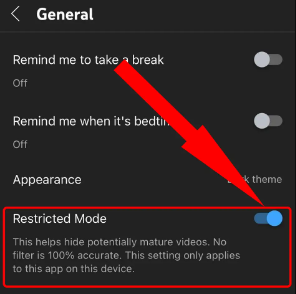
Otra posible causa de un error de reproducción es la falta de espacio. Un caché es útil para cargar la aplicación más rápido, pero con el tiempo, puede provocar errores de reproducción y bloqueo.
Simplemente puede eliminar el caché en su aplicación de YouTube para solucionar el problema. He aquí cómo hacerlo en tu iPhone y Android:
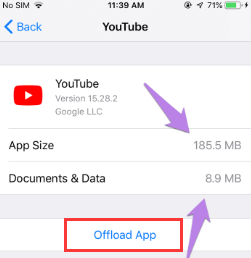
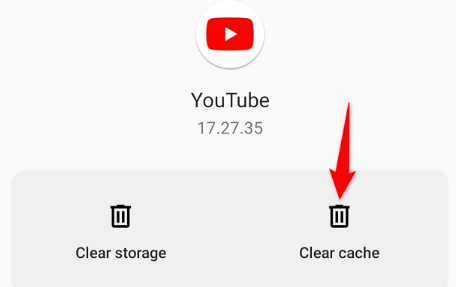
Algunos videos solo son visibles para ciertas regiones. Los videos restringidos geográficamente también pueden provocar errores de reproducción. Puede cambiar y cambiar la región desde la propia aplicación de YouTube para verificar si se reproducirá el video que desea ver.
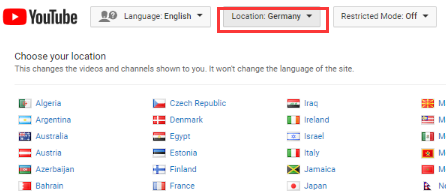
Una aplicación desactualizada también puede generar ciertos problemas, como errores de reproducción. De vez en cuando, los desarrolladores de aplicaciones lanzan nuevas actualizaciones para corregir errores y agregar más funciones.
Puede actualizar la aplicación de YouTube rápidamente en dispositivos iPhone y Android. Consulte estas guías:
iPhone
Si hay una actualización de YouTube disponible, tóquela e instálela.
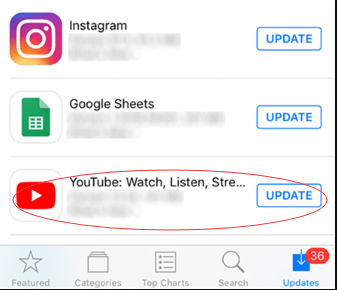
Android
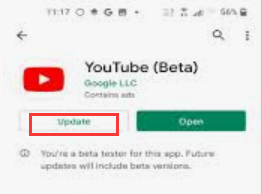
¿Te encanta ver videos sin conexión? Si lo hace, quizás haya muchos videos que se descargaron para verlos sin conexión en su aplicación de YouTube.
Aunque estos videos se eliminarán permanentemente después de 30 días, a veces pueden causar errores de reproducción, bloqueos y más.
Puede eliminar estas descargas para liberar y corregir el error de reproducción de YouTube.
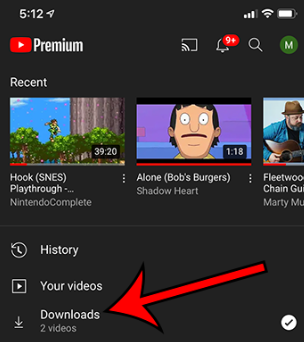
Si también tiene muchos videos guardados en su dispositivo, también puede transferirlos para liberar espacio. Una de las formas más recomendadas para mover videos rápidamente es usar Transferencia de teléfono FoneDog.
Transferencia de teléfono
Transfiere archivos entre iOS, Android y PC con Windows.
Transfiera y respalde mensajes de texto, contactos, fotos, videos, música en la computadora fácilmente.
Totalmente compatible con los últimos iOS y Android.
Descargar gratis

Este software le permite transferir datos entre iOS, Android y computadora. Admite todo tipo de contenido, incluidos contactos, mensajes, fotos, videos y música sin pérdida de datos.
FoneDog Phone Transfer permite la transferencia de iOS a iOS, iOS a Android y viceversa, Android a Android e iOS a la computadora. Por ejemplo, esta herramienta puede transfiera fácilmente archivos de video de Android a iPhone. También hay un incluido HEIC convertidor de imágenes para las imágenes de su iPhone para que sean compatibles y visibles para otras plataformas.

La gente también LeerGuía sobre cómo transferir videos de PC a iPadCómo transferir videos de PC a iPhone sin iTunes
Acabas de aprender cómo corregir el error de reproducción de YouTube usando los siete métodos diferentes. Hay motivos comunes por los que está experimentando este problema, como mencionamos anteriormente, puede ser causado por su conexión a Internet, velocidad y calidad de video.
Afortunadamente, hemos reunido todas las mejores formas de arreglar tus videos de YouTube para que puedas volver a mirar de forma compulsiva.
Comentario
Comentario
Transferencia de teléfono
Con el teléfono fonedog, los datos del iPhone, Android, Ios y PC se pueden transferir a cualquier lugar sin perderlos.Me gustan las fotos, las noticias, la libreta de direcciones, la música, etc.
descarga gratuitaHistorias de personas
/
InteresanteOPACO
/
SIMPLEDificil
Gracias. Aquí tienes tu elección:
Excellent
Comentarios: 4.7 / 5 (Basado en: 64 El número de comentarios)